Entrar e sair do Pumble
Se você for membro de um ou vários espaços de trabalho do Pumble, poderá usar um endereço de e-mail para todos os espaços de trabalho e adicionar mais espaços de trabalho ou alternar entre elas com facilidade.
Como fazer login no seu espaço de trabalho #
Entrar com o Google
- Abra a página de login do Pumble no seu navegador da web
- Clique em Entrar com o Google
- Você será redirecionado para sua conta de e-mail
- Junte-se ao espaço de trabalho existente ou insira o nome do espaço de trabalho e crie um novo
Entrar com e-mail
- Abra a página de login do Pumble no seu navegador da web
- Digite seu e-mail no campo designado para obter o código de verificação
- Digite o código de verificação que você recebeu em seu e-mail
- Junte-se ao espaço de trabalho existente ou insira o nome do espaço de trabalho e crie um novo
Se você não conseguir acessar seu Espaço de Trabalho, o Pumble bloqueará sua conta após várias tentativas de login malsucedidas. Isso significa que você não poderá acessar sua conta por algum tempo. Após esse período, você receberá um e-mail com um link para desbloquear sua conta. Ao clicar nesse link, você poderá acessar seu Espaço de Trabalho novamente.
Entrar com e-mail
- Abra o aplicativo e toque em Começar
- Digite seu endereço de e-mail e clique em Prosseguir
- Encontre o e-mail com um link de login em sua caixa de entrada
- Digite seu código de verificação
- Alterne o botão de opção no espaço de trabalho no qual você deseja fazer login/aceitar convites pendentes
- Toque Entrar com para concluir a ação
Entrar com o Google
- Abra o aplicativo e toque em Começar
- Toque em Continuar com o Google
- Você será redirecionado para sua conta de e-mail
- Alterne o botão de opção ao lado do espaço de trabalho no qual você deseja fazer login
- Toque Entrar com para concluir a ação
Entrar com e-mail
- Abra o aplicativo e toque em Começar
- Digite seu endereço de e-mail e clique em Prosseguir
- Encontre o e-mail com um link de login em sua caixa de entrada
- Digite seu código de verificação
- Alterne o botão de opção no espaço de trabalho no qual você deseja fazer login/aceitar convites pendentes
- Toque Entrar com para concluir a ação
Entrar com o Google
- Abra o aplicativo e toque em Começar
- Toque em Continuar com o Google
- Você será redirecionado para sua conta de e-mail
- Alterne o botão de opção ao lado do espaço de trabalho no qual você deseja fazer login/aceitar convites pendentes
- Toque Entrar com para concluir a ação
Log in with Apple
- Abra o aplicativo e toque em Começar
- Toque em Continuar com a Apple
- Insira o endereço de e-mail associado ao seu ID Apple.
- Enter the password associated with the Apple ID
- Alterne o botão de opção ao lado do espaço de trabalho no qual você deseja fazer login/aceitar convites pendentes
- Toque Entrar com para concluir a ação
Como fazer login em vários espaços de trabalho #
Você pode entrar em vários espaços de trabalho ao mesmo tempo e alternar rapidamente entre eles.
Para adicionar mais espaços de trabalho:
- Clique nos três pontos ao lado do nome do seu espaço de trabalho no canto superior esquerdo
- Passe o mouse sobre o botão Adicionar espaço de trabalho
- Clique em Entrar em outro espaço de trabalho e você será redirecionado para a página de login do Pumble
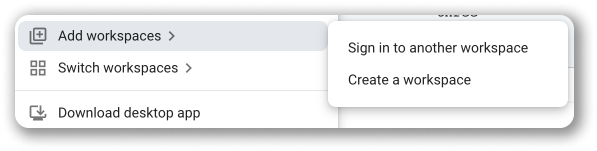
*Com Criar espaço de trabalho, você será redirecionado para a página de registro do Pumble .
- Abra seu aplicativo Pumble e deslize para a direita (ou clique no ícone do espaço de trabalho no canto superior direito)
- Abaixo dos ícones do espaço de trabalho, toque em Adicionar espaço de trabalho
- Escolha a opção Fazer login no espaço de trabalho existente
- Faça login em outro espaço de trabalho usando o endereço de e-mail, Google/Apple ou manualmente
Como sair do Pumble #
Se você estiver conectado a um ou mais espaço de trabalho do Pumble, poderá sair rapidamente quando quiser. É igualmente fácil fazer login novamente mais tarde.
Para sair do seu espaço de trabalho Pumble:
- Clique nos três pontos ao lado do nome do seu espaço de trabalho no canto superior esquerdo
- Clique em Sair de {nome do espaço de trabalho}
- Abra seu aplicativo Pumble e deslize para a direita (ou clique no ícone do espaço de trabalho no canto superior direito)
- Toque nos três pontos ao lado do nome do espaço de trabalho
- Selecione Sair para concluir a ação
Sair de um espaço de trabalho em seu aplicativo da Web não o desconectará do aplicativo móvel. Saia do aplicativo móvel em outra ação separada.